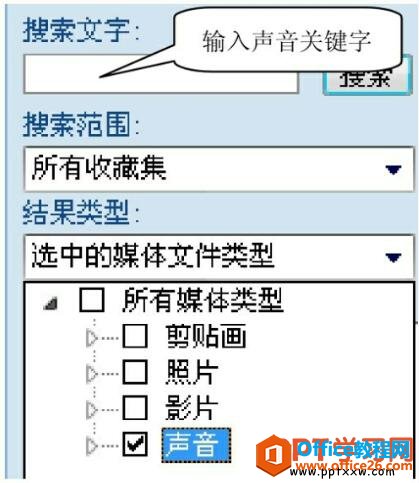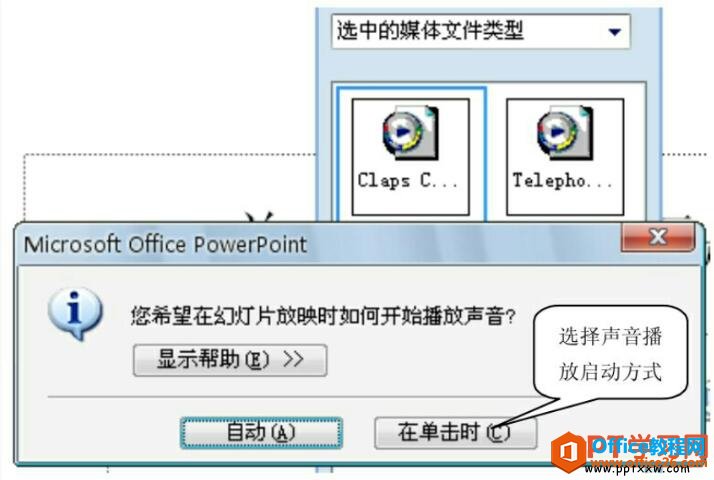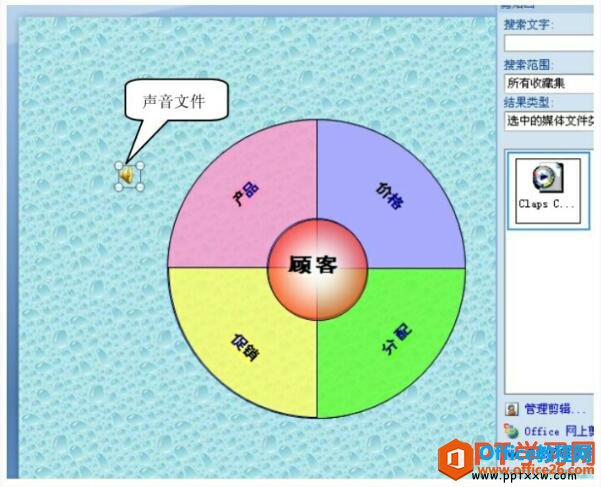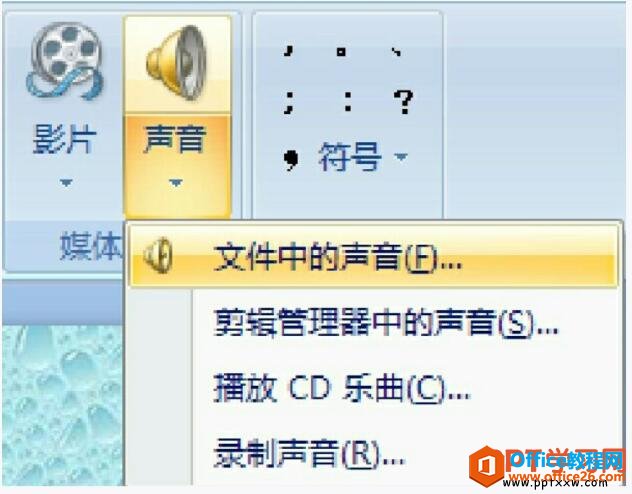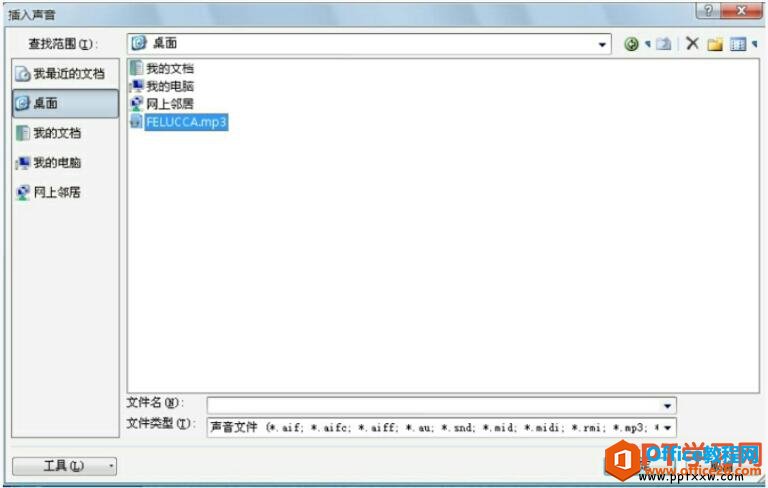-
如何将声音文件添加到PPT幻灯片中
-
在演示文稿中,为了提高播放效果,感染观众,除了在幻灯片中添加相应的动画效果外,还可以加入声音、视频等多媒体对象来修饰幻灯片。在PowerPoint 2007中,根据实际场景的不同需要,可以将声音文件添加到PPT幻灯片中。
一、使用剪辑管理器中的声音
在“剪辑管理器”里,PowerPoint 提供了一系列现成的声音文件,可以直接选用添加到幻灯片中。
1、在功能区单击插入按钮,打开“插入”选项卡,在“媒体剪辑”组可以看到【声音】按钮,单击【声音】按钮,在下拉列表中,选择“剪辑管理器中的声音”项,如图1所示。

图1
2、在打开的窗格中,勾选所有媒体类型为“声音”,然后输入关键字,单击搜索按钮,如图2所示。

图2
3、找到需要的声音文件后单击鼠标左键插入声音文件,之后弹出一个设置声音播放的对话框,选择相应的声音播放启动方式,如图3所示。

图3
单击自动按钮以便显示幻灯片时播放声音。如果幻灯片中还有其他媒体效果如动画,声音将在该效果后播放。
单击在单击时按钮以便单击后播放声音。该设置将作为触发器,因为我们必须单击指定的对象(与只单击幻灯片相对而言)才能播放声音。
4、选择好播放条件后,幻灯片中多了一个小喇叭形状,此时就添加了相应的声音文件,用鼠标双击此按钮进行声音播放(再次单击,停止播放),如图4所示。

图4
二、从文件中添加声音
在PowerPoint中添加声音文件,类似于添加“来自文件的图片”的方法,可以添加我们编辑好的声音文件。
1、在功能区切换至“插入”选项卡,单击“媒体剪辑”组中【声音】按钮,在下拉框中,选择“文件中的声音”项,如图5所示。

图5
2、在打开的“插入声音”对话框中,找到路径,选中声音,单击确定按钮即可,如图6所示。

图6
默认状态下,小于100k的声音文件,可以直接嵌入幻灯片;大于100k的声音文件,则需要切换至“声音工具”选项卡,在“声音选项”组中,可以设置嵌入声音文件的大小,同时我们还可以插入CD中的音乐到幻灯片,但是随着时代的变化,现在已经很少有人在用CD了,包括电脑上也很少安装CD驱动器了。
通过多种媒体相结合的方式来表现观点,使幻灯片在制作表现形式上锦上添花,演示文稿声情并茂,无疑提高了幻灯片的技术含量。
本文摘自:https://www.office26.com/powerpoint/powerpoint_8906.html,感谢原作者!